부모라면 자녀를 온라인에서 안전하게 보호하는 것이 얼마나 중요한지 알게 될 것입니다. Samsung Galaxy Kids 모드 앱을 통해 어린 아이들에게 보다 어린이 친화적인 경험을 제공할 수 있는 기능을 사용하면 태블릿에서 스마트폰에 이르기까지 모든 기기에서 아이들이 즐거운 시간을 보낼 수 있습니다.
자녀를 보호하기 위해 자녀 보호 기능을 설정하는 방법과 다양한 기능과 옵션으로 자녀의 경험을 개인화하는 방법을 보여드리겠습니다.
삼성 키즈 앱이란?
Samsung Kids 앱은 감독 환경 내에서 어린이가 게임, 비디오, 교육 앱 등 어린이에게 안전한 콘텐츠에 액세스할 수 있도록 도와주는 사용하기 쉽고 재미있는 대화형 앱입니다. 사용하기 쉽고 부모가 쉽게 설정할 수 있으며 어린이를 위한 맞춤형 스마트폰 또는 태블릿 환경을 만드는 데 도움이 됩니다.
휴대폰에 설치하고 자녀에게 휴대폰을 줄 때마다 활성화하거나 자녀가 자신의 장치를 사용하는 방법을 감독하는 방법으로 사용할 수 있습니다. 이 앱은 최신 Galaxy 휴대폰 및 태블릿에 통합되어 있으며, 필요한 경우 Samsung Galaxy Store에서 업데이트된 Samsung Kids 앱을 설치할 수 있습니다.
기기에서 Samsung Kids를 설정하는 방법
Samsung Kids 앱을 사용하면 탭 몇 번으로 아이의 손끝에 재미와 학습의 세계를 선사할 수 있습니다. 설치하고 바로 작동할 수 있는 몇 가지 간단한 단계를 안내해 드리겠습니다.
1단계:Samsung Kids 설치 및 설정
더 많은 부모가 기술을 사용하여 집 안팎에서 자녀의 경험을 연락하고 모니터링하고 관리함에 따라 Samsung Kids는 쉽게 할 수 있는 많은 옵션을 제공합니다. 설정 방법은 다음과 같습니다.
- Samsung Kids는 최신 기기에 통합됩니다. 장치의 알림 창을 아래로 당겨 빠른 설정 패널에서 어린이 버튼에 직접 액세스할 수 있습니다. 왼쪽으로 스와이프하고 +를 탭해야 할 수도 있습니다. 아이콘을 클릭하여 먼저 표시되도록 합니다.
- 소개 화면에서 확인란을 선택하여 화면에 앱을 추가하고 다음을 클릭합니다. 계속하려면.
- 오른쪽 상단에서 메뉴(점 3개 아이콘)를 탭하고 자녀 보호 기능을 선택합니다. . 허용을 탭합니다. 필요한 권한을 허용합니다.

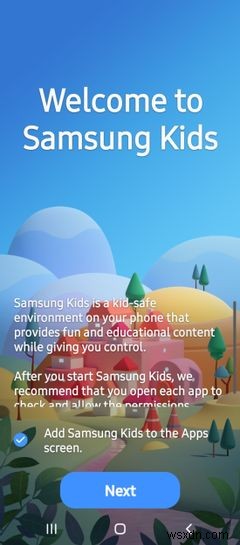


2단계:자녀를 위한 사용자 프로필 만들기
Samsung Kids 모드를 사용하면 자녀의 프로필을 쉽게 만들고 좋아하는 앱, 게임, 웹사이트를 저장할 수 있습니다. 이러한 각 프로필에는 고유한 설정이 있어 원하는 참여 수준을 선택할 수 있습니다. 최대 6개의 프로필을 추가할 수 있습니다. 만드는 방법은 다음과 같습니다.
- 스마트폰 잠금이 활성화된 경우 패턴/생체 인식을 확인하여 자녀 보호 기능에 액세스해야 합니다. 초기 설정 과정에서 설정.
- 그런 다음 프로필 설정을 탭합니다. , 자녀의 아이콘을 선택합니다.
- 자녀의 세부정보를 입력하고 저장을 누르십시오. 새 프로필을 생성합니다.
- 이제 허용된 콘텐츠를 관리할 수 있습니다. 섹션을 클릭하여 어린이용 앱, 음악, 이미지, 비디오 및 연락처를 추가하세요.

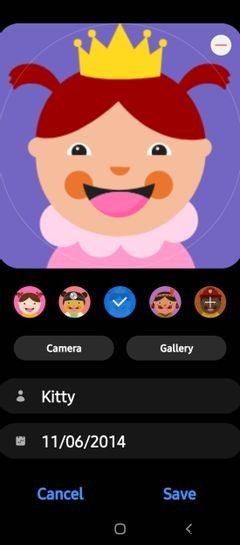

3단계:자녀 프로필에 대한 사용자 잠금 설정
자녀가 부모가 승인한 콘텐츠만 보고 액세스할 수 있도록 자녀 프로필에 대한 PIN을 만들 수 있습니다. 방법은 다음과 같습니다.
- 기기에서 Samsung Kids를 실행하고 메뉴> 설정> 자녀 보호를 위한 잠금 유형으로 이동합니다. .
- 휴대전화의 기본 화면 잠금 패턴을 사용하거나 별도의 삼성 키즈 4자리 PIN을 설정할 수 있습니다. 앱에 액세스하고 사용합니다. 자녀 보호 설정에 액세스하고 앱을 닫으려면 이 PIN을 자주 입력해야 합니다.

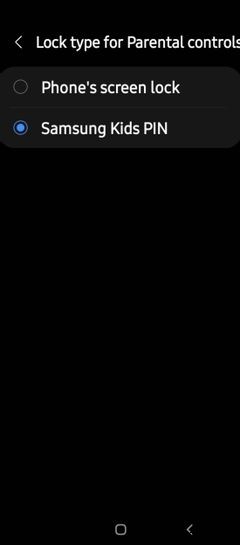
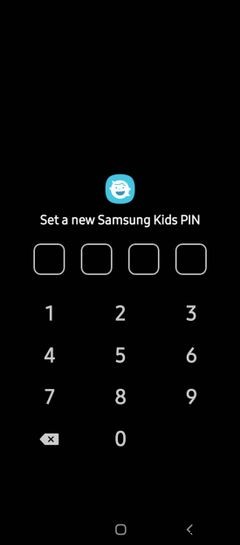
자녀 보호 설정 사용 방법
앞서 언급했듯이 프로필을 만들어 자녀의 스마트폰 활동을 모니터링하고 앱과 게임을 승인하고 기타 자녀 보호 설정을 관리할 수 있습니다. 기기에 이러한 설정을 적용하는 방법을 살펴보겠습니다.
스크린 타임 제한 설정
일일 기기 사용 시간 제한을 설정하면 자녀가 기기에서 보내는 시간을 제어할 수 있습니다. 방법은 다음과 같습니다.
- Samsung 기기에서 Kids 앱을 실행하고 홈 화면> 메뉴> 자녀 보호 기능으로 이동합니다. .
- PIN을 입력하고 아래로 스크롤하여 스크린 타임을 탭합니다. . 슬라이더 버튼을 켜고 제안된 또는 사용자 지정 일일 또는 주간 재생 시간 제한을 설정합니다.



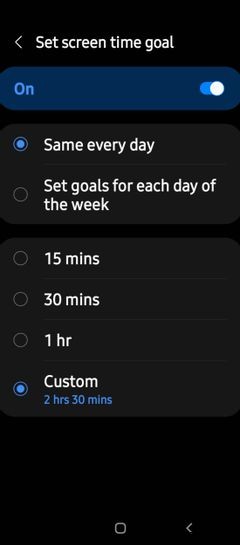
나이에 적합한 콘텐츠로 자녀의 경험을 개인화하십시오
Kids 앱을 사용하면 안전하고 관련성이 있으며 연령에 적합한 교육 및 엔터테인먼트 콘텐츠에만 액세스할 수 있도록 허용하여 자녀가 온라인에서 보호되도록 할 수 있습니다. 허용된 콘텐츠를 통해 액세스 권한을 부여하려는 콘텐츠 유형을 관리할 수 있습니다. 섹션:
- 키즈 모드 홈 화면으로 이동하여 메뉴> 자녀 보호> 허용된 콘텐츠를 선택합니다. .
- 오디오 파일을 추가하려면 음악을 탭합니다. +를 선택하고 아이콘을 클릭하여 장치에 저장된 파일에서 음악 파일, 오디오북 및 팟캐스트를 추가할 수 있습니다.
- 이미지 및 동영상 콘텐츠를 추가하려면 허용된 콘텐츠> 미디어로 이동합니다. +를 탭합니다. 아이콘을 클릭하여 로컬 저장소 또는 갤러리에서 파일을 불러옵니다.
- 필요한 파일을 선택하고 추가를 클릭합니다. 확인.

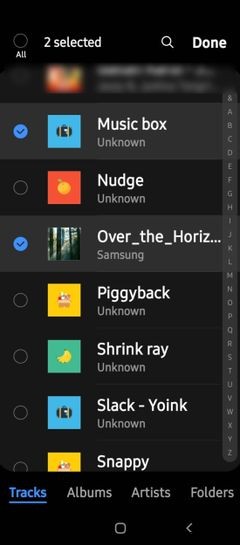

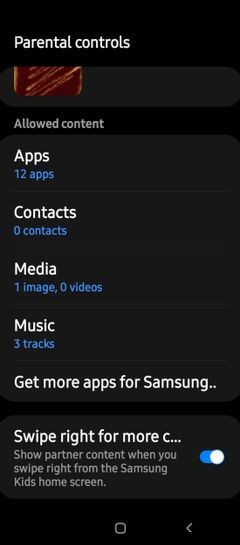
승인된 앱에만 어린이의 액세스 허용
매일 새로운 앱이 출시됨에 따라 자녀의 연령, 관심사 및 학습 수준에 맞는 사전 승인된 앱에 대한 자녀의 액세스도 제한해야 합니다. 방법은 다음과 같습니다.
- 기기에서 키즈 모드 앱으로 이동하여 메뉴> 자녀 보호> 허용된 콘텐츠> 앱을 선택합니다. , + 아이콘(오른쪽 상단)을 클릭하여 필요한 앱을 추가합니다.
- 추가를 클릭합니다. 화면 하단에서 확인하고 저장을 클릭합니다. . 선택한 앱이 이제 키즈 모드 화면에 나타납니다.
- Samsung Galaxy Store에서 다른 파트너 앱을 보고 추가할 수도 있습니다. 이렇게 하려면 키즈 앱을 열고 메뉴> 자녀 보호> 허용된 콘텐츠> Samsung용 더 많은 앱 다운로드...로 이동합니다. 그런 다음 원하는 앱을 선택하고 다운로드할 수 있습니다.

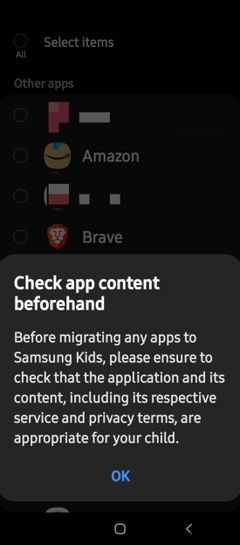
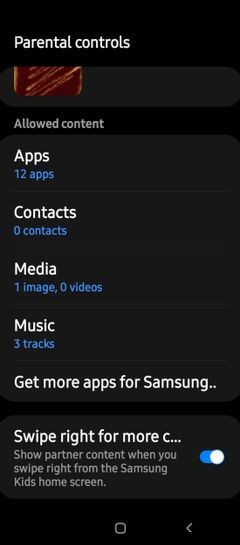
관련: 어린 자녀가 부모의 스마트폰에서 사용할 수 있는 최고의 Android 앱
긴급 연락처 목록 추가
Kids 앱을 사용하면 비상 상황이나 기타 상황에서 자녀가 가족과 같은 승인된 연락처의 제한된 목록에 액세스할 수 있도록 허용할 수 있습니다.
- 기기에서 Samsung Kids 홈 화면으로 이동하여 메뉴> 자녀 보호> 허용된 콘텐츠> 연락처를 선택합니다. .
- +를 탭합니다. 아이콘을 클릭하여 추가하려는 연락처를 선택하고 완료를 탭합니다. 저장합니다. 최대 30개의 연락처를 추가할 수 있습니다.



타사 Android 기기를 소유하고 있는 경우에도 자녀 보호 기능을 설정하여 기기 사용 시간 제한 설정을 포함하여 콘텐츠에 대한 액세스를 제한하고 관리할 수 있습니다.
삼성 키즈 모드에서 개인화 옵션을 사용하는 방법
삼성은 One UI 4.0 업데이트를 통해 Kids 앱에 다양한 개인화 기능을 추가했습니다. 아이들을 위해 더 재미있게 만들 수 있는 몇 가지 방법을 살펴보겠습니다.
다채로운 홈 화면 배경화면 설정
Samsung Kids 홈 화면을 하나의 테마로 설정하거나 자녀별로 맞춤 설정할 수 있습니다. 선택할 수 있는 다채롭고 사랑스러운 테마가 여러 개 있습니다. 자녀 프로필의 배경화면을 변경하는 방법은 다음과 같습니다.
- 기기에서 앱을 실행하고 홈 화면으로 이동한 다음 메뉴> 수정을 선택합니다. , 사용자 PIN 입력 .
- 오른쪽 상단에서 이미지 아이콘을 클릭하면 드롭다운 메뉴에 옵션 목록이 표시됩니다.
- 자녀 프로필에 사용할 배경화면 테마를 선택하고 저장을 클릭합니다. 하단 메뉴에서 이러한 변경 사항을 저장합니다.

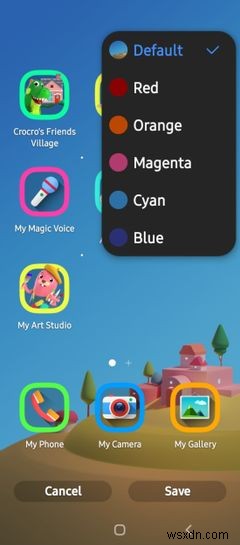
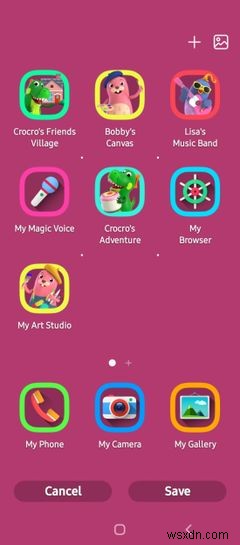

웹사이트 아이콘 개인화
자녀가 즐겨찾는 사이트를 쉽게 인식할 수 있도록 웹사이트 아이콘을 사용자 정의할 수 있습니다. 웹사이트를 추가하고 아이콘을 변경하려면 아래 나열된 단계를 따르세요.
- 키즈 앱 실행 , 내 브라우저> 새 웹사이트로 이동합니다. (더하기 아이콘).
- Google을 예로 들어보겠습니다. 허용된 웹사이트에 추가 입력란에 "https://www.google.com"을 입력하고 저장을 클릭합니다. . 이제 웹사이트가 내 브라우저 화면에 추가됩니다.
- 아이콘을 변경하려면 Google 웹사이트 버튼을 눌러 기본 Google 홈 페이지를 엽니다.
- 하단 메뉴 패널에서 별표를 클릭합니다. 아이콘을 클릭하고 자녀가 선택한 아이콘이나 캐릭터를 선택합니다.
- 완료되면 뒤로를 탭합니다. 버튼을 눌러 내 브라우저 섹션으로 돌아가면 새 아이콘이 화면에 나타납니다.
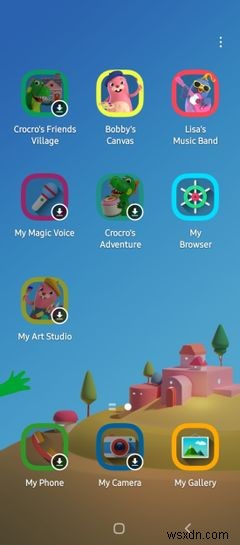
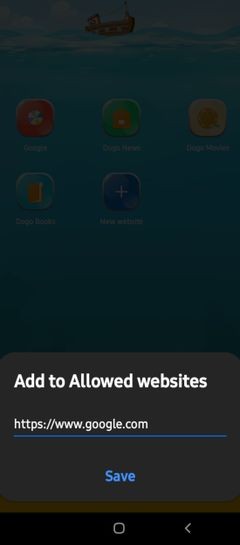

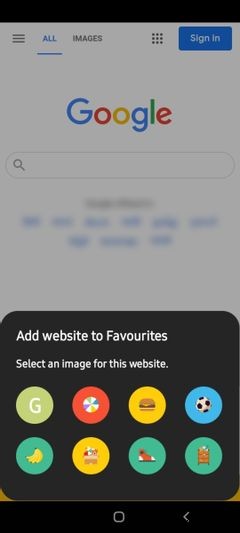
아이들이 몰입형 콘텐츠를 만들고 경험할 수 있도록 허용
이 앱은 아이들이 증강 현실 기반 앱을 통해 학습의 즐거움을 발견하여 더욱 몰입감 넘치는 경험을 할 수 있는 좋은 방법입니다. 이를 통해 아이들은 스케치에서 음악 등에 이르기까지 자신만의 콘텐츠를 쉽게 만들 수 있습니다.
창의력을 향상시키는 앱과 게임을 통해 아이들은 안전하고 감독되는 환경에서 모든 것을 미세 조정하고 기술을 개발할 수 있습니다.
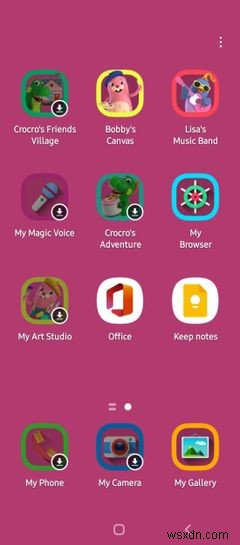
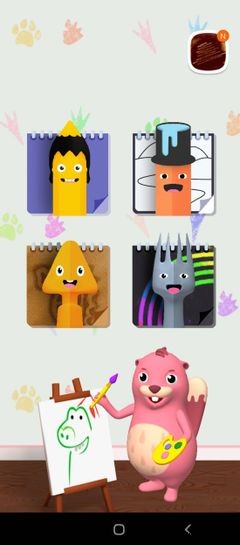

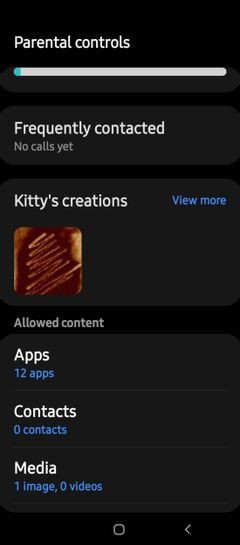
자녀의 풍부한 경험
모두 개인적인 결정이지만 책임감 있는 부모로서 Samsung Kids 앱에서 더 큰 가치를 찾을 수 있을 거라 생각합니다. 이 앱은 자녀의 지식, 창의성 및 인지 능력을 증진할 수 있는 다양한 대화형 기능을 제공합니다. 이는 자녀를 위한 디지털 양육 도구와 같으며 안전하고 교육적이며 재미있는 방식으로 기술을 사용하도록 도와줍니다.
